Как исправить ошибку «LogiLDA.dll отсутствует» в Windows?
Пользователи Windows время от времени сталкиваются с ошибками, которые нарушают бесперебойную работу их систем. Одной из таких проблем, которая многих сбивает с толку, является пресловутая ошибка «LogiLDA.dll Missing». Эта ошибка, часто сопровождающаяся такими вариантами, как «LogiLDA.dll не найден» или «LogiLDA.dll не найден», может стать серьезным препятствием для бесперебойной работы многих программ и приложений. Но не бойтесь, друзья-искатели технических приключений! Это руководство предоставит вам знания и инструменты, которые помогут раскрыть это дело и восстановить порядок в вашем цифровом королевстве.
Итак, без лишних слов, давайте начнем.
Что такое LogiLDA.dll и почему это важно?
LogiLDA.dll, файл библиотеки динамической компоновки, незаметно работает с программным обеспечением Logitech, в частности с их Logitech Download Assistant (LDA). Этот небольшой файл играет решающую роль в обеспечении идеальной гармонии ваших устройств Logitech, таких как мыши и клавиатуры, с вашей системой Windows. Его отсутствие может вызвать каскад проблем: от беспорядочного движения указателя до полного сбоя программного обеспечения.
Распространенные причины ошибок LogiLDA.dll –
1. Поврежденный файл LogiLDA.dll.
Одной из основных причин этой ошибки является поврежденный файл LogiLDA.dll. Это может произойти из-за атак вредоносного ПО, внезапного завершения работы системы или неправильной установки программного обеспечения.
2. Устаревшие или несовместимые драйверы Logitech.
Использование устаревших или несовместимых драйверов Logitech может вызвать ошибку LogiLDA.dll. Регулярное обновление драйверов необходимо для обеспечения совместимости с развивающейся средой Windows.
3. Проблемы с реестром
Проблемы реестра Windows также могут способствовать возникновению ошибок LogiLDA.dll. Очистка и оптимизация реестра часто могут решить такие проблемы.
Как исправить ошибку «LogiLDA.dll отсутствует» в Windows 11/10
Способ 1: перезагрузите компьютер
При возникновении проблем на компьютерах с Windows 11 и 10 перезагрузка является фундаментальным шагом по устранению неполадок, который может эффективно решить ряд проблем. Рекомендуется расставить приоритеты в этом действии в качестве первоначального ответа, чтобы обеспечить быстрое и потенциально беспрепятственное решение.
Способ 2: обновите ОС Windows
Помимо внедрения новых функций и усиления защиты вашего устройства от вирусов и вредоносных программ, обновления Windows играют решающую роль. Они играют важную роль в исправлении любых ошибок файлов, которые могут повлиять на вашу систему. Перед запуском каких-либо обновлений желательно подключить устройство к источнику питания. Это связано с тем, что полная установка некоторых обновлений может занять до часа.
Шаг 1: Нажмите кнопку Клавиши Windows + I вместе открыть Настройки страница.
Шаг 2. В левом нижнем углу нажмите на Центр обновления Windows.

Шаг 3: Теперь нажмите на Проверьте наличие обновлений кнопка.

Затем нажмите «Установить» прямо перед доступными ожидающими обновлениями, если таковые имеются.
Читайте также: 5 лучших решений проблемы нехватки места для обновления Windows 10
Способ 3. Удаление и переустановка программного обеспечения Logitech SetPoint
Если ваш компьютер неоднократно уведомляет вас о проблеме Windows LogiLDA.dll не найден, альтернативным решением является удаление, а затем переустановка соответствующей программы. Следуйте инструкциям ниже –
Шаг 1: Нажмите кнопку Ключ Windows с клавишей R открыть Диалоговое окно «Выполнить» коробка.
Шаг 2: Введите контроль а затем нажмите Входить ключ.

Шаг 3. В окне панели управления найдите и нажмите значок Программы и компоненты вариант.

Шаг 4: В следующем окне найдите и щелкните правой кнопкой мыши на Программное обеспечение Logitech Setpoint а затем выбери Удалить.
Шаг 5: Теперь перезагрузите компьютер и перейдите в официальный сайт SetPoint Software и нажмите на Скачать сейчас кнопка.

Завершите процесс установки, щелкнув пакет установщика SetPoint.
Способ 4: отключить LogiLDA через диспетчер задач
Другое возможное решение проблемы — использовать диспетчер задач, чтобы предотвратить запуск LogiLDA. Если вы отключите LogiLDA с помощью диспетчера задач, Logitech Download Assistant или LDA больше не будет запускаться во время запуска для поиска последних обновлений Logitech. Это изменение не повредит вашему компьютеру, но вам придется отказаться от автоматического обновления. проверять. Выполните следующие действия:
Шаг 1: Нажмите кнопку Клавиши Ctrl + Shift + Esc вместе, чтобы открыть Диспетчер задач.
Шаг 2: Затем из левая сторона в окне Диспетчера задач нажмите на значок Запуск приложений вариант.

Шаг 3. Теперь прокрутите вниз и найдите ЛогиЛДА, когда найдете, щелкните его правой кнопкой мыши и затем выберите Запрещать.

Проверьте, повторяется ли сообщение об ошибке. Если проблема не исчезнет, перейдите к следующему решению по устранению неполадок.
Читайте также: Как исправить неправильную загрузку процессора в диспетчере задач Windows?
Способ 5: переустановите драйверы Logitech
Ошибка «LogiLDA.dll не найдена» может быть связана с устаревшими драйверами Logitech. Чтобы решить эту проблему, выполните следующие действия, чтобы обновить драйверы Logitech и определить, исчезла ли проблема:
Если обновление вручную кажется слишком трудоёмким, выберите простой способ — используйте Advanced Driver Updater. Позвольте автоматизации упростить процедуру и гарантировать, что ваши драйверы будут обновляться без проблем, обеспечивая более бесперебойную работу.

Расширенное средство обновления драйверов устраняет необходимость в специальных технических знаниях, оптимизируя каждый шаг и обеспечивая плавный и легкий опыт. Доверьте ему полный контроль, что позволит вам с легкостью ориентироваться в процедуре. Выполните следующие действия:
Шаг 1. Загрузите и установите Advanced Driver Updater.
Шаг 2: После установки откройте его и нажмите на значок Начать сканирование сейчас кнопка.

Шаг 3: После этого нажмите кнопку Обновить все Кнопка, чтобы обновить все драйверы Logitech одновременно.
Примечание. Чтобы использовать кнопку «Обновить все», вам необходимо приобрести премиум-версию Advanced Driver Updater. В бесплатной версии вы можете нажать кнопку «Обновить драйвер» рядом с устаревшим драйвером и обновлять по одному драйверу за раз.

Как только все будет завершено, запустите систему снова. После перезагрузки компьютера проверьте, исчезла ли проблема.
Читайте также: Клавиатура Logitech не работает? 5 способов исправить это прямо сейчас
Мир без ошибки отсутствия LogiLDA.dll!
Следуя вышеупомянутым методам, вы можете устранить ошибку «LogiLDA.dll отсутствует» и вернуть себе цифровое спокойствие. Помните, что все, что нужно для решения даже самых сложных проблем с программным обеспечением, — это немного компьютерных знаний и щепотка настойчивости. Если ошибка не устранена, обращение за профессиональной помощью всегда является разумным шагом для обеспечения комплексного решения.
Чтобы получить дополнительные руководства по устранению неполадок, списки, а также советы и подсказки, связанные с Windows, Android, iOS и macOS, подпишитесь на нас на Фейсбук, Инстаграм, Твиттер, YouTubeи Пинтерест.




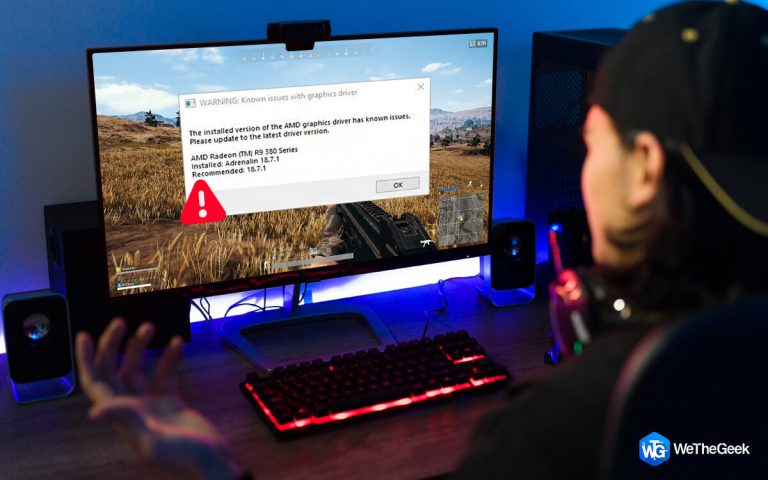

![[Solved] В настоящее время вы не используете дисплей, подключенный к графическому процессору NVIDIA](https://toxl.ru/wp-content/uploads/2022/10/fix-not-currently-using-display-attached-to-nvidia-gpu-error-768x480.jpg)
